Win10启用速览设置项为灰色的无法修改怎么样办
1、在Windows10系统中,打开Windows10设置窗口,发现启用速览功能为灰色的,无法对其进行编辑。
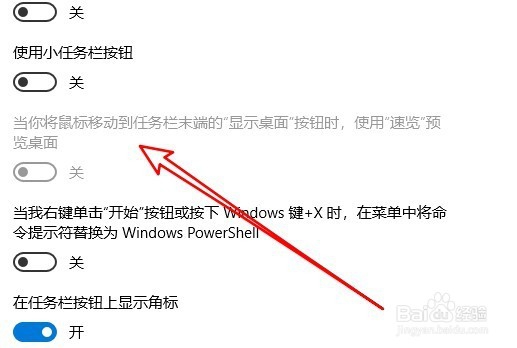
2、这时我们可以依次点击“开始/Windows系统/控制面板”菜单项。
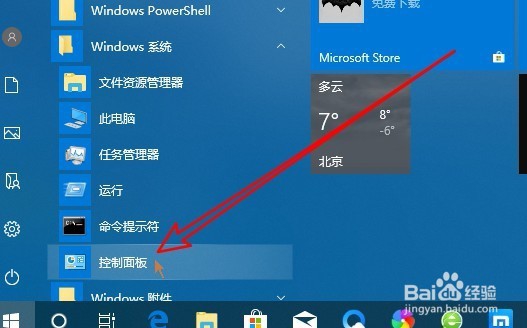
3、接下来在打开的Windows10控制面板窗口中,我们点击“系统”的图标。
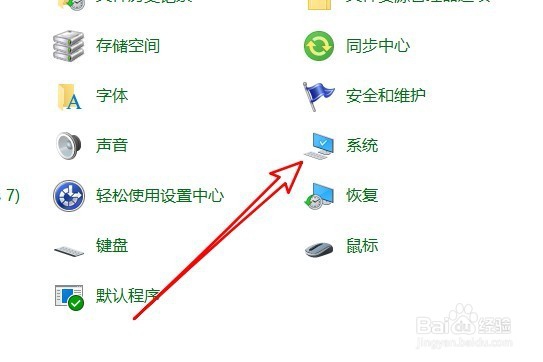
4、接下来在打开的系统窗口中,我们点击“高级系统设置”的快捷链接。
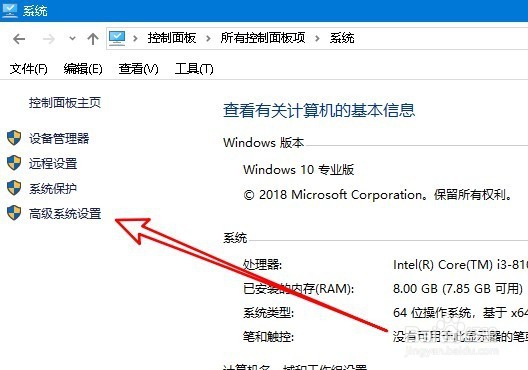
5、接下来就会弹出系统属性窗口,在窗口中我们点击“高级”选项卡,然后在窗口中点击“设置”的按钮。
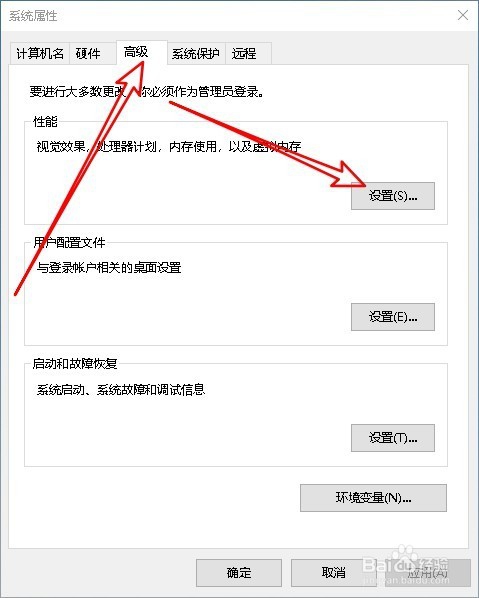
6、在打开的高级性能选项窗口中,我们勾选“启用速览”前面的复选框。
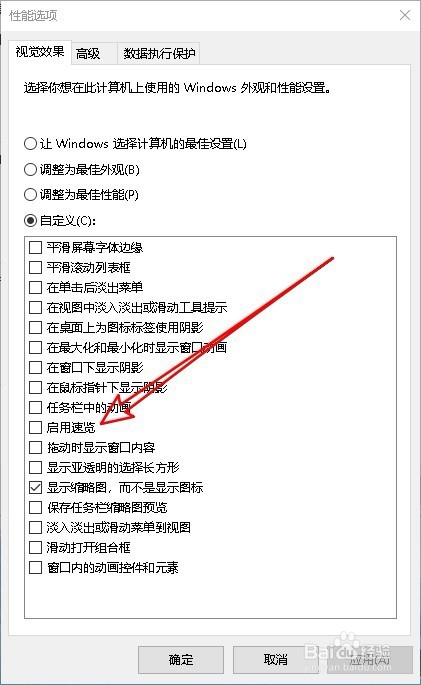
7、再次打开Windows10的任务栏个性化设置窗口,可以发现现在使用速览预览桌面功能已可以进行设置了。

声明:本网站引用、摘录或转载内容仅供网站访问者交流或参考,不代表本站立场,如存在版权或非法内容,请联系站长删除,联系邮箱:site.kefu@qq.com。
阅读量:179
阅读量:121
阅读量:194
阅读量:101
阅读量:47